Mündəricat
Bu məqalə excel-də illik müqayisə cədvəlinin necə yaradılacağını göstərir. Bu qrafikdən istifadə edərək illik gəlir, artım, satış və s. müqayisə edə bilərsiniz. Siz bu məqaləni izləyərək 4 növ diaqramdan istifadə etməklə bunu etməyi öyrənəcəksiniz.
Təcrübə İş Kitabını Yükləyin
Təcrübə iş kitabını aşağıdakı yükləmə düyməsindən endirə bilərsiniz.
İllər üzrə Müqayisə Diaqramı.xlsx
Excel-də İllər üzrə Müqayisə Diaqramı yaratmağın 4 yolu
Fərz edin ki, sizdə aşağıdakı verilənlər dəsti var. Bu, ABŞ-da yerləşən 5 şirkətin illik artımını ehtiva edir. Burada illərdən əvvəlki Y hərfi istifadə olunur ki, excel onları başqa məlumat cərgəsinin bir hissəsi deyil, başlıqlar kimi qəbul etsin.
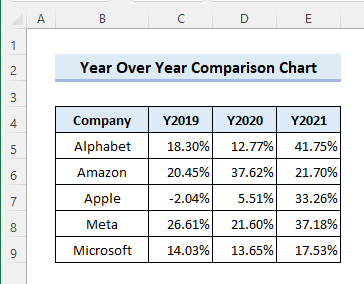
Aşağıdakı üsullara əməl edin. verilənlər bazasından istifadə edərək illik müqayisə qrafikini yaradın.
1. Xətt Qrafiki ilə İllər üzrə Müqayisə
Şirkətin illik artımı ilə illik müqayisəsini göstərmək üçün aşağıdakı addımları izləyin. Xətti Qrafik .
📌 Addımlar
- İlk olaraq verilənlər dəstində xananı ( B ) seçin ki, ki, excel Xətt Qrafikini daxil etmək üçün diapazonu aşkarlaya bilər.
- Sonra Xətt və ya Sahə Diaqramını Daxil et >> 2-D Xətti >> Daxil et nişanından sətir .
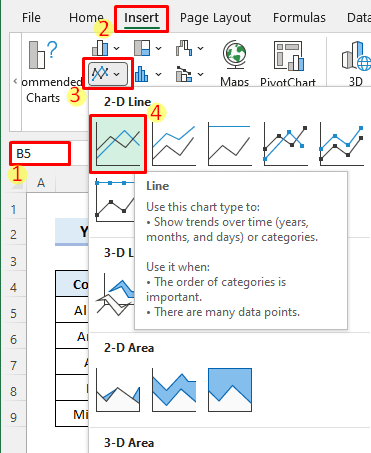
- Bundan sonra aşağıdakı nəticəni alacaqsınız. Siz Qrafik Başlığı üzərinə klikləməklə onun adını tələb olunduğu kimi dəyişdirə bilərsiniz.
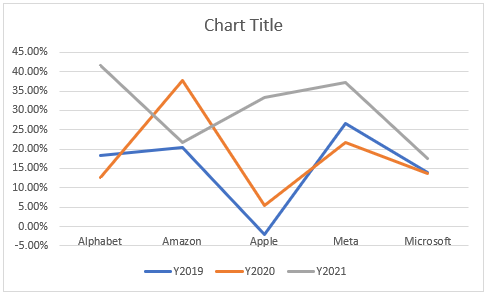
- Lakin diaqram aşağıdakı tendensiyanı göstərir.hər il müxtəlif şirkətlərin böyüməsi. Müqayisə üçün hər bir şirkətin illər ərzində inkişaf tendensiyasını göstərmək daha məqsədəuyğun olmazdımı? İndi diaqrama sağ klikləyin və bunu etmək üçün Məlumatları Seçin üzərinə klikləyin.
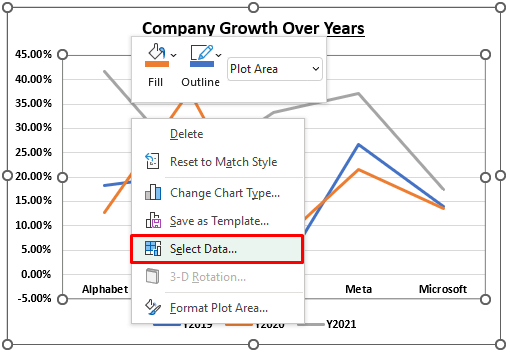
- Sonra üzərinə klikləyin. Sıra/Sütun dəyişin və OK seçin.
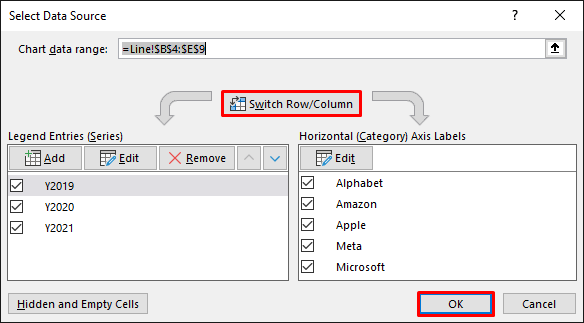
- Bundan sonra diaqram aşağıdakı kimi görünəcək.
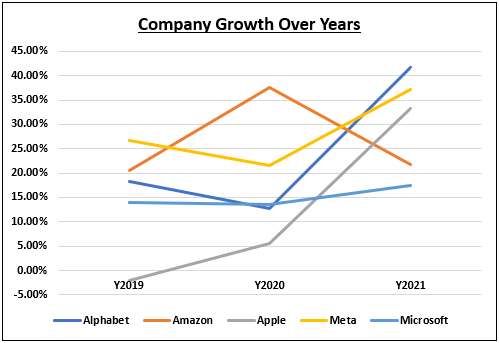
- İndi Əfsanələri Qrafik Element nişanından tələb olunduğu kimi köçürün.
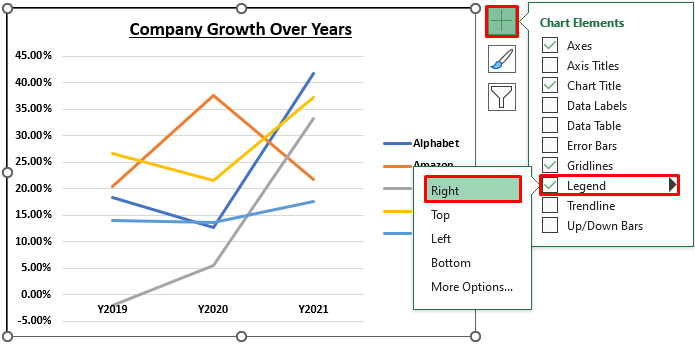
- Siz Tor xətləri qeyd qutusuna klikləməklə diaqramdan tor xətləri əlavə edə və ya silə bilərsiniz.
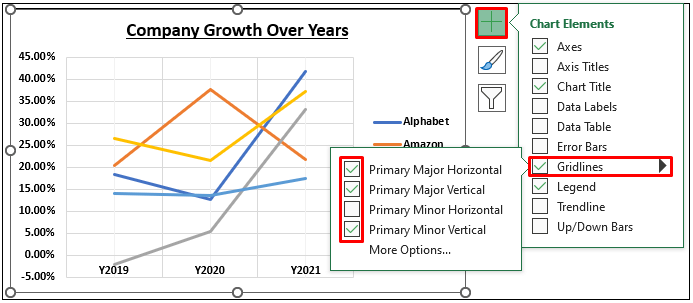
- İndi üfüqi oxun düzgün düzülmədiyinə diqqət yetirin. Beləliklə, oxun üzərinə sağ klikləyin və Oxun Formatlanması üzərinə klikləyin.
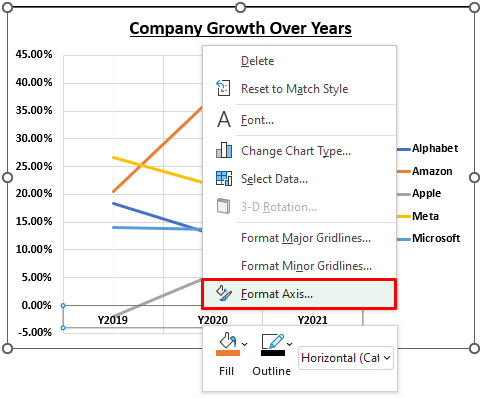
- Sonra Lebel Mövqesini seçin< Format Axis panelindən 7> - Aşağı .
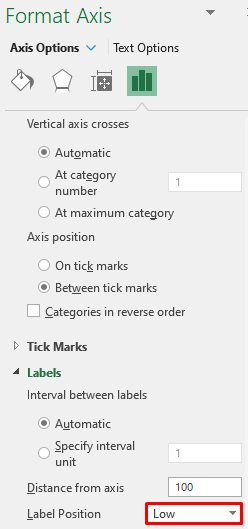
- Bundan sonra ox olacaq aşağıdakı kimi düzəliş edilmişdir.
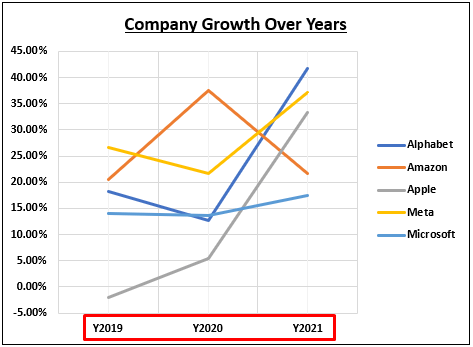
Ətraflı oxuyun: Excel-də Müqayisə Diaqramını Necə Yaratmaq olar (4 Effektiv Yol)
2. Sütun Qrafiki ilə İllər üzrə Müqayisə
Alternativ olaraq, il üzrə müqayisəni Sütun Diaqramı ilə göstərə bilərsiniz. Bunu etmək üçün aşağıdakı addımları yerinə yetirin.
📌 Addımlar
- İlk olaraq datasetdə istənilən yerə klikləyin və ya bütün verilənlər dəstini seçin. Sonra Sütun və ya Ştrix Diaqram Daxil et >> 2-D Sütun >> Kümelənmiş Sütun Daxil et nişanı.
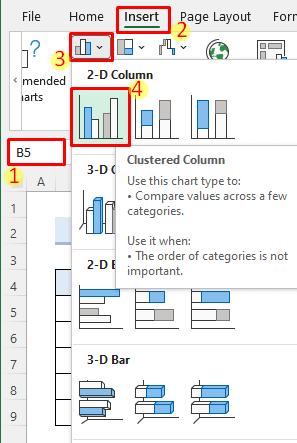
- Sonra sütun diaqramı aşağıdakı kimi daxil ediləcək. Sonra Chart Title üzərinə klikləyin və onu redaktə edin.
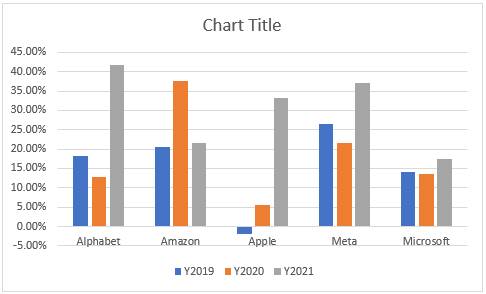
- Bundan sonra Chart Element<üzərinə klikləyin. 7> menyu və seçin Legend >> Yuxarı .
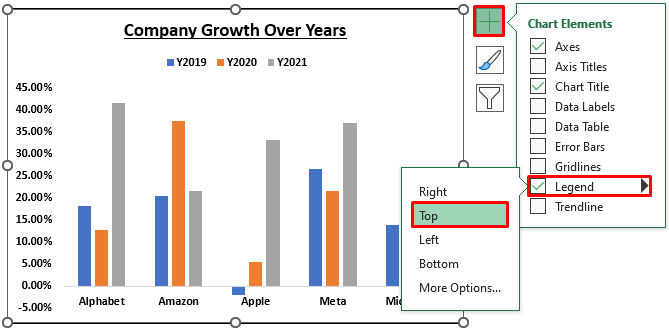
- Sonra, diaqramda istənilən sütunu seçin və Məlumat Seriyalarını Formatla üzərinə klikləyin.
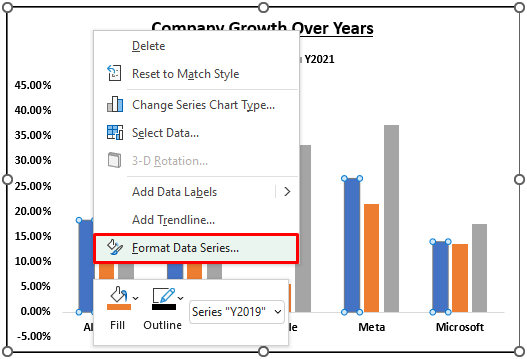
Sonra, Series Overlap -i 0%-ə çevirin və Boşluq Genişliyini Formatdan 70%-ə dəyişin. Data Series paneli.
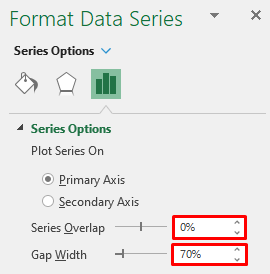
- Sonra, üfüqi oxa sağ klikləyin və Oxu Formatla seçin.
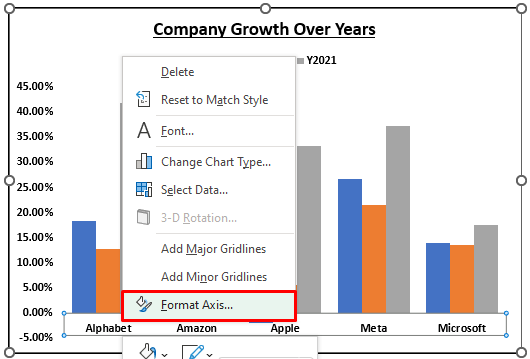
- Sonra, Format Ox panelindən Etiket Mövqesini Aşağı olaraq dəyişin.
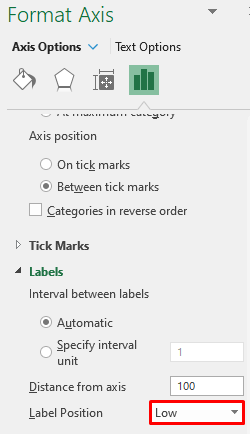
- Bundan sonra aşağıdakı nəticəni görəcəksiniz.

- Nəhayət, hər hansı bir sütuna sağ klikləyə və müvafiq məlumat seriyası üçün Doldur rəngi seçə bilərsiniz.
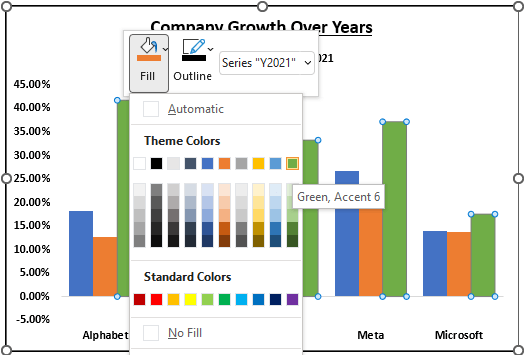
Daha çox oxuyun : Excel-də Yan-yana Müqayisə Diaqramı (6 Uyğun Nümunə)
3. İllər üzrə Ştrix Diaqramı ilə Müqayisə
Siz həmçinin göstərə bilərsiniz Bar Diaqram -də artımların illik müqayisəsi. Bunu etmək üçün aşağıdakı addımları yerinə yetirin.
📌 Addımlar
- İlk olaraq, əvvəlki üsullarda olduğu kimi verilənlər dəstini seçin. Sonra Sütun və ya Ştrix Diaqram Daxil et >> 2-D Bar >> Clustered Bar Insert -dənnişanı.
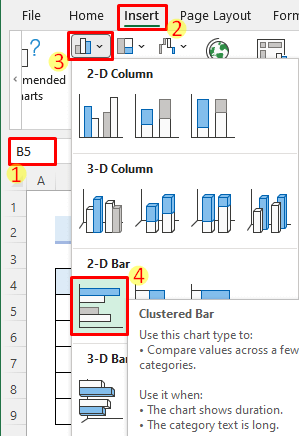
- Bundan sonra aşağıdakı nəticəni alacaqsınız. Siz Qrafik Başlığını üzərinə klikləməklə uyğun gördüyünüz kimi dəyişə bilərsiniz.
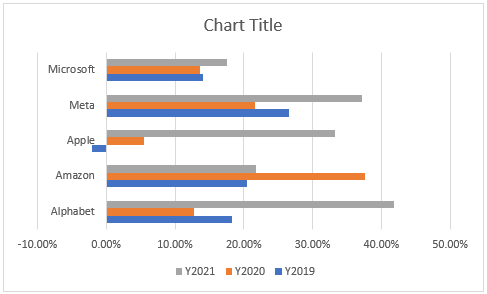
- Sonra, şaquli istiqamətə sağ klikləyin oxu seçin və Oxun Formatını seçin.
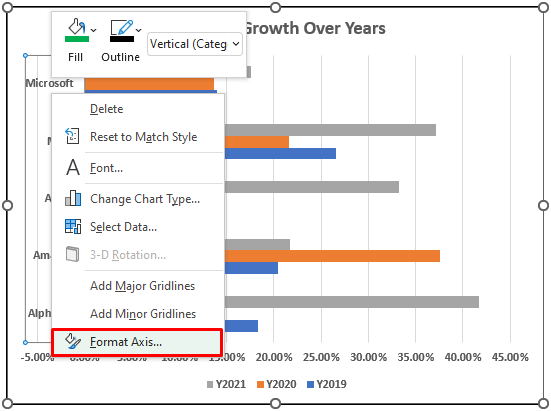
- Sonra Etiket Mövqesini Aşağı olaraq dəyişin. Oxu Formatlandır panelindən .

- Bundan sonra ox düzgün düzüləcək.
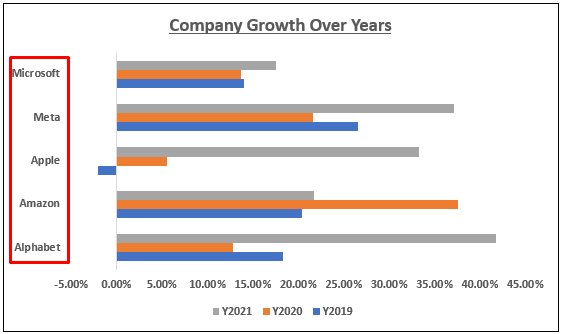
- İndi Chart Element menyusundan Data Labels qeyd qutusunu yoxlayın.
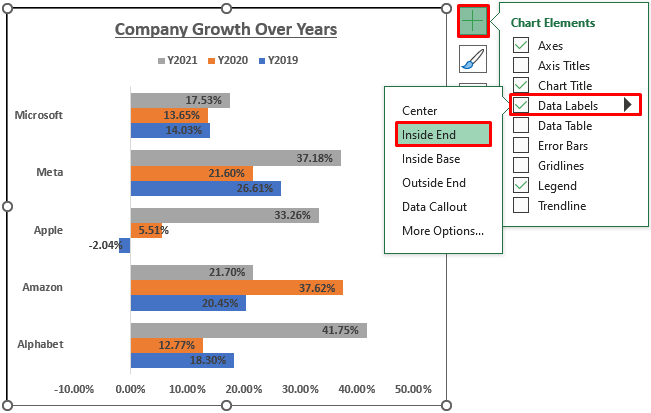
- Sonra süjet sahəsinə sağ klikləyin və kontur rəngini seçin.
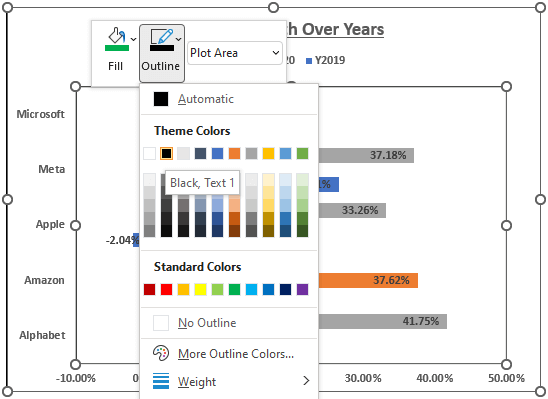
- Nəhayət, diaqram aşağıdakı kimi görünəcək.
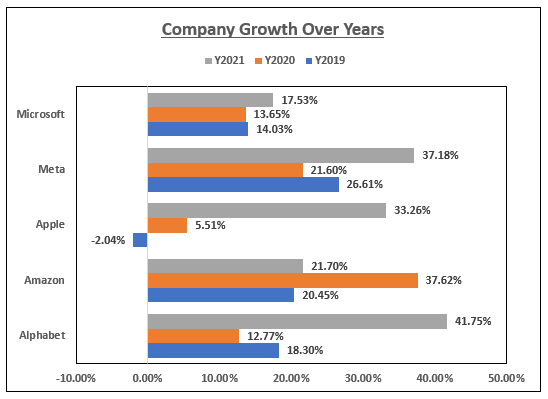
Ətraflı oxuyun: Excel-də aydan aya müqayisə diaqramını necə yaratmaq olar
4. Pivot Diaqram ilə İllər üzrə Müqayisə
Böyümələrin illik müqayisəsini göstərmək üçün başqa bir alternativ PivotChart -dən istifadə etmək olar. Bunu necə edəcəyinizi görmək üçün aşağıdakı addımları yerinə yetirin.
📌 Addımlar
- İlk olaraq verilənlər bazasında istənilən yerə klikləyin. Sonra Daxil et >> PivotChart .
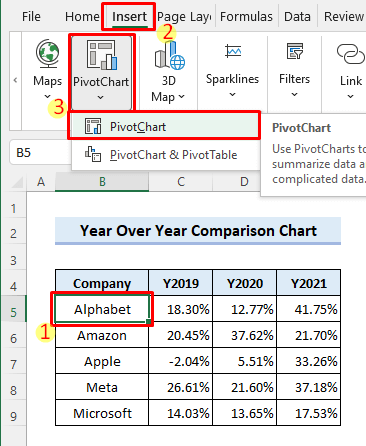
- Sonra diaqramı daxil etmək istədiyiniz yeri daxil edin və OK düyməsini basın.
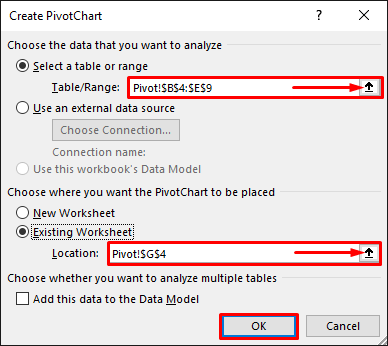
- Bundan sonra boş Pivot Cədvəl və boş PivotChart daxil ediləcək. İndi PivotChart Sahələrində bütün sahələr üçün onay qutularını yoxlayınpane.
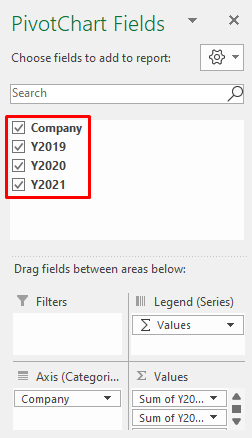
- İndi Pivot Cədvəl və PivotChart -də bəzi formatları dəyişdirin. Nəhayət, aşağıdakı nəticəni görəcəksiniz.
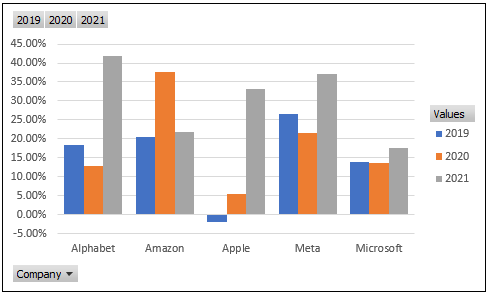
Ətraflı oxuyun: Excel Diaqramında İki Məlumat Dəstini Necə Müqayisə etmək olar ( 5 Nümunə)
Xatırlamalı Olanlar
- Redaktə alətlərinə daxil olmaq üçün qrafiklərin üzərinə klikləməlisiniz.
- İlləri düzgün formatlaşdırdığınızdan əmin olun. ki, excel onları başlıqlar kimi qəbul edir.
Nəticə
İndi siz Excel-də qrafikdə verilənlər toplusunun ildən-ilə müqayisəsini necə göstərəcəyinizi bilirsiniz. Əlavə sualınız və ya təklifiniz varmı? Zəhmət olmasa aşağıdakı şərh bölməsindən istifadə edərək bizə bildirin. Siz həmçinin excel haqqında ətraflı öyrənmək üçün ExcelWIKI bloqumuza baş çəkə bilərsiniz. Bizimlə qalın və öyrənməyə davam edin.

